「キャンバス」パネル
キャンバスの表示をカスタマイズするときは、「Motion」環境設定の「キャンバス」パネルにある設定を使用します。このパネルで加えた変更は、現在のプロジェクトにただちに反映されます。「配置」と「ゾーン」の 2 つに分類されています。
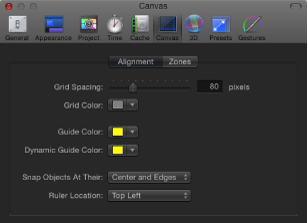
配置
「Motion」環境設定の「キャンバス」パネルにあるこの設定によって、キャンバスにオプションで表示されるグリッド、ルーラ、ガイドの色と表示が制御されます。グリッド、ガイド、およびルーラは、「表示」メニューまたはキャンバスの右上隅にある「表示」ポップアップメニューでオンまたはオフにできます。
ゾーン
「Motion」環境設定の「キャンバス」パネルにあるこれらの設定で、セーフゾーンのサイズと色を制御できます。「セーフゾーン」は、民生用のテレビ画面では正しく表示されない画面上の領域にイメージを配置しないようにする特別なガイドです。アクションセーフ領域の外に表示されるイメージは、表示されなくなる可能性があります。タイトルセーフ領域外の領域は歪む場合があるため、テキストが読みづらくなる可能性があります。
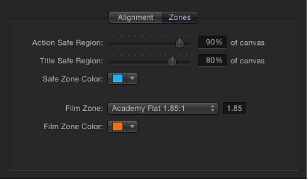
テレビやフィルムの両方で使用するために出力する場合、クリップがフィルムに変換されるときに切断される TV フレームの領域が分かれば便利です。「フィルムゾーン」の設定では、作業しているフィルムゲージのアスペクト比が分かるようにガイドを表示できます。
セーフゾーンとフィルムゾーンのガイドは、「表示」メニュー、またはキャンバスの右上隅にある「表示」ポップアップメニューでオンまたはオフにできます。